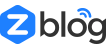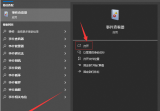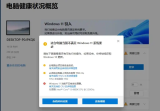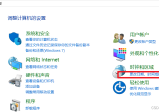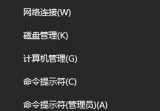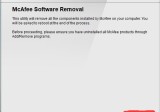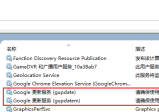在Windows 10操作系统中,休眠模式是一种节能特性,它允许系统保存当前的工作状态到硬盘,并在重新开机时快速恢复到之前的状态。然而,对于某些用户来说,他们可能更倾向于完全关闭休眠功能以节省硬盘空间或避免不必要的系统行为。以下是关闭Windows 10休眠功能的几个步骤:
### 1. 通过命令提示符关闭休眠
- **打开命令提示符**:首先,你需要以管理员身份打开命令提示符。可以通过在开始菜单搜索“cmd”,然后右键点击“命令提示符”并选择“以管理员身份运行”来实现。
- **执行命令**:在命令提示符窗口中,输入`powercfg -h off`命令,然后按回车键。这条命令会立即关闭Windows 10的休眠功能,并删除系统休眠文件(hiberfil.sys),从而释放硬盘空间。
### 2. 通过控制面板调整电源设置
虽然直接通过控制面板关闭休眠的选项在较新版本的Windows 10中可能不那么直观,但你可以通过调整电源设置来间接影响休眠行为。
- **打开电源选项**:在控制面板中搜索“电源选项”,然后点击打开。
- **更改计划设置**:选择你当前使用的电源计划,然后点击“更改计划设置”。
- **更改高级电源设置**:在计划设置页面中,点击“更改高级电源设置”。
- **调整休眠设置**(间接):虽然这里不能直接关闭休眠,但你可以调整与睡眠相关的其他设置,如睡眠后的行为等。
### 3. 注意事项
- 关闭休眠功能后,你将无法通过休眠模式快速恢复系统状态,每次开机都将进行完整的启动过程。
- 释放的硬盘空间将取决于你之前休眠文件的大小,这通常与你的系统内存大小相关。
- 如果你之后想重新启用休眠功能,只需在命令提示符中执行`powercfg -h on`命令即可。
通过以上步骤,你可以轻松地在Windows 10中关闭或重新启用休眠功能,以满足你的个性化需求。